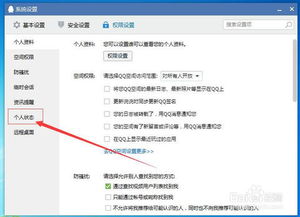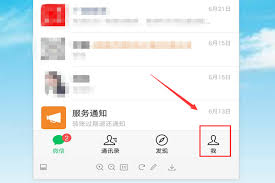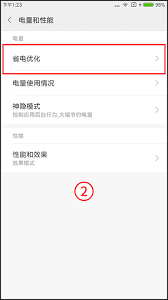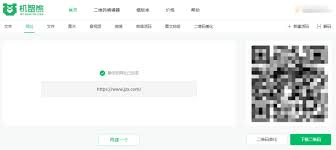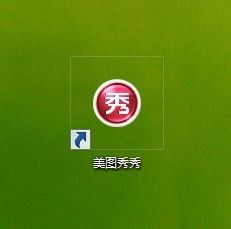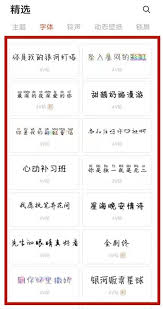nero8是一款功能强大的多媒体软件,广泛应用于数据刻录、视频编辑和备份等领域。然而,对于不熟悉英文的用户来说,使用英文版的nero8可能会带来一些困扰。本文将详细介绍如何将nero8的英文界面改为中文界面,帮助用户更好地使用这款软件。
一、检查软件版本
首先,你需要确认你下载的nero8是否支持多语言切换。如果下载的是纯英文版,那么可能无法直接改为中文。在这种情况下,你可以考虑卸载英文版,然后重新下载并安装支持多语言的版本,比如中文版或者多国语言版。
二、通过nero startsmart进行设置
如果你已经安装了支持多语言的nero8,那么你可以通过以下步骤将界面改为中文:
1. 启动nero startsmart:
安装完成后,在桌面上找到并点击nero startsmart图标,启动软件。
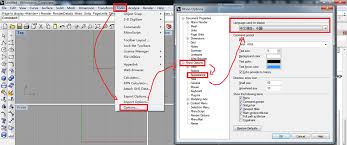
2. 选择语言设置:
在nero startsmart界面中,找到并点击一个向下的箭头(通常位于界面的一角)。在弹出的菜单中选择“set language”(设置语言)。
3. 选择中文(简体):
在语言选择窗口中,找到并选择“中文(简体)”。然后,点击“确定”或“change language now”(立即更改语言)按钮。
4. 重启软件:
完成语言设置后,退出nero startsmart,然后重新打开。此时,你应该能看到界面已经切换为中文。
三、注意事项
1. 版本兼容性:
确保你下载的nero8版本支持中文语言包。如果下载的是较新的版本,可能需要等待官方发布中文语言包后才能进行切换。
2. 软件更新:
如果你已经安装了支持中文的nero8版本,但无法更改语言,可能是因为软件未更新到最新版本。尝试更新软件到最新版本,然后再次尝试更改语言设置。
3. 卸载重装:
如果以上方法都无法解决问题,你可以考虑卸载当前的nero8版本,然后重新下载并安装支持中文的版本。
四、其他建议
1. 查阅官方文档:

nero8的官方文档通常包含详细的操作指南和语言设置说明。如果遇到问题,可以查阅官方文档以获取更多帮助。
2. 在线支持:
nero官方网站和社区论坛提供了丰富的在线支持资源。你可以在这些平台上提问或搜索相关问题,以获取其他用户的帮助和建议。
如果以上方法都无法解决问题,并且你急需使用中文界面,可以考虑使用第三方翻译工具(如金山快译等)对英文界面进行临时翻译。但请注意,这种方法可能会影响软件的稳定性和准确性。
通过以上步骤,你应该能够成功将nero8的英文界面改为中文界面。希望这篇文章能帮助你更好地使用这款强大的多媒体软件。